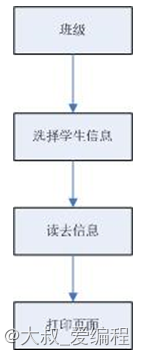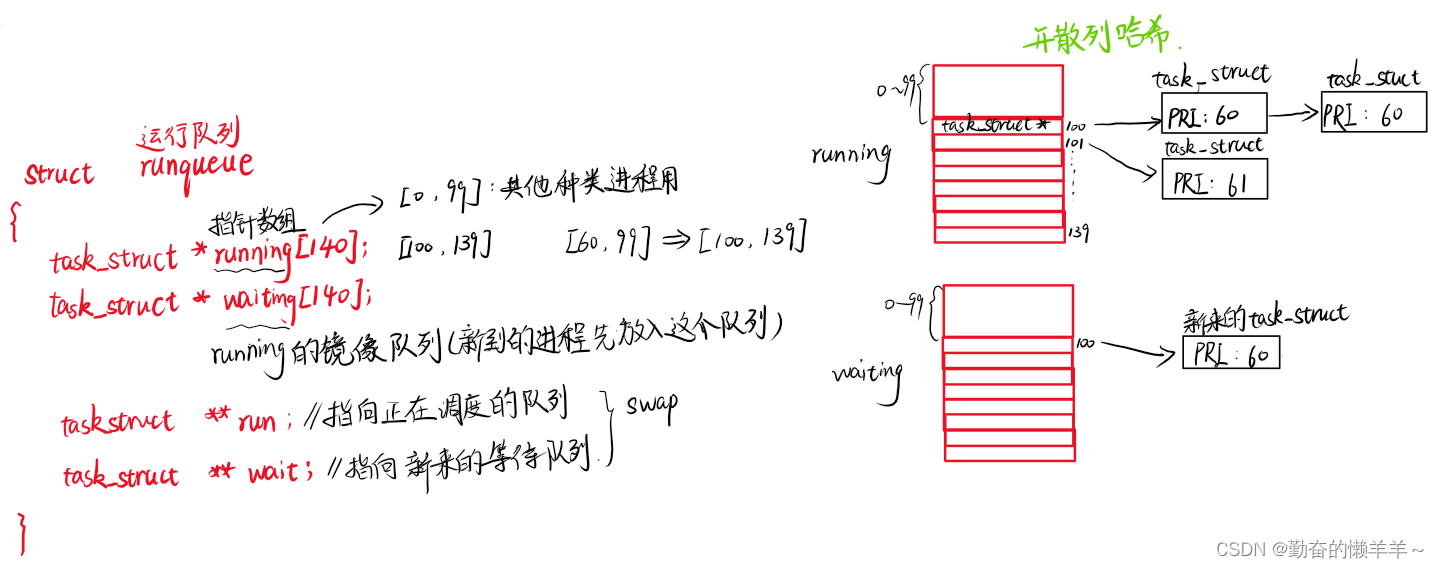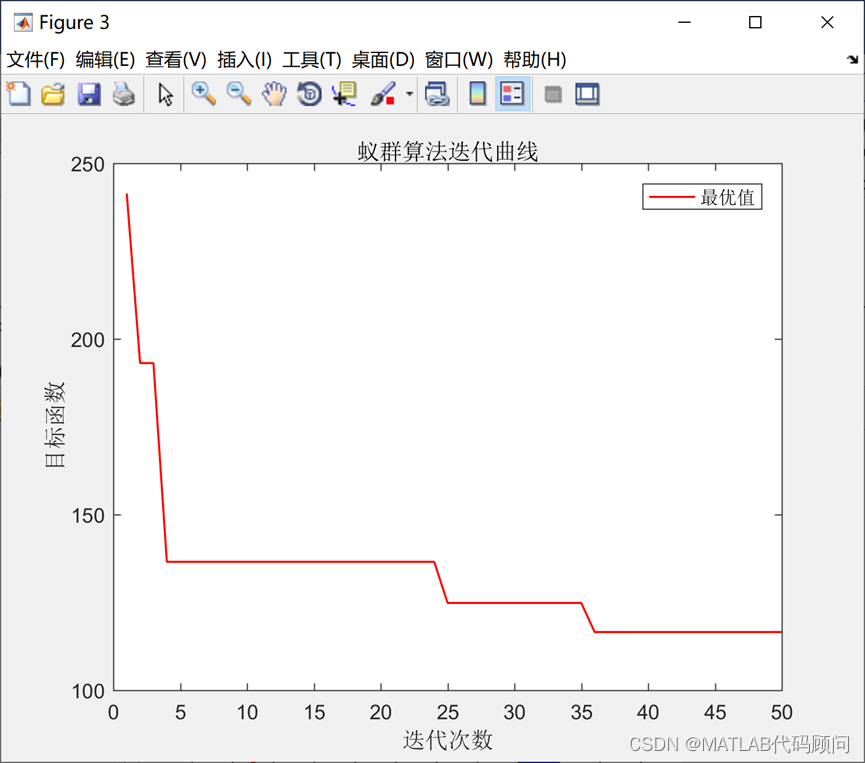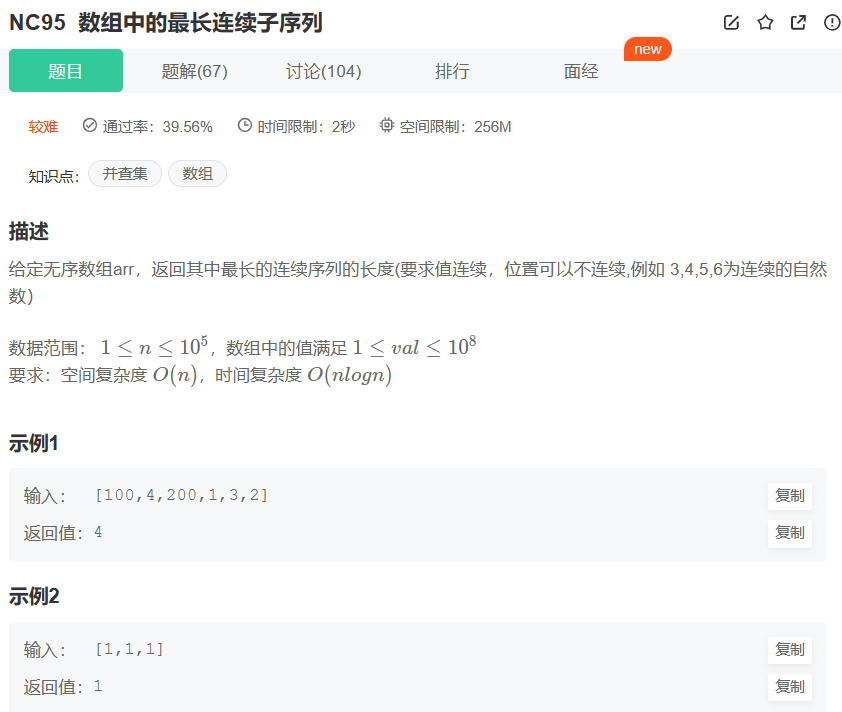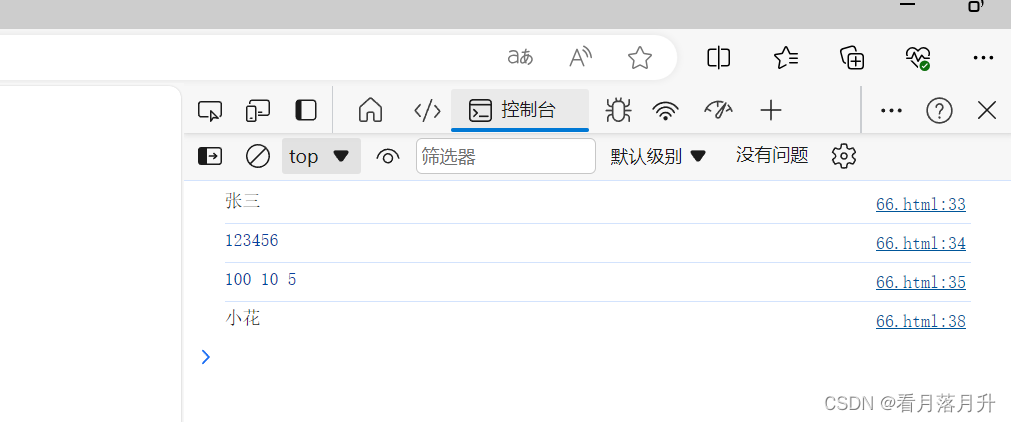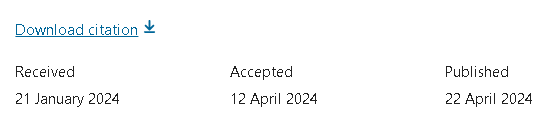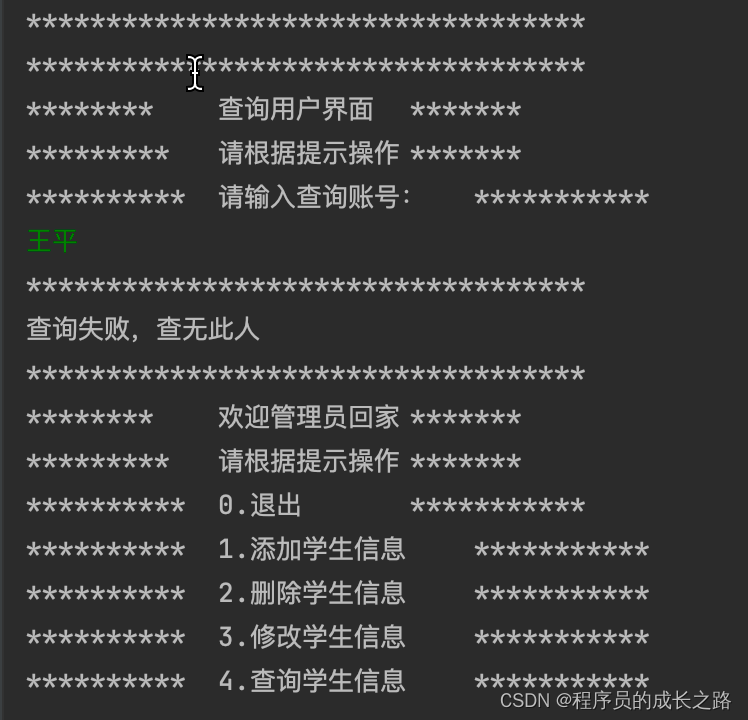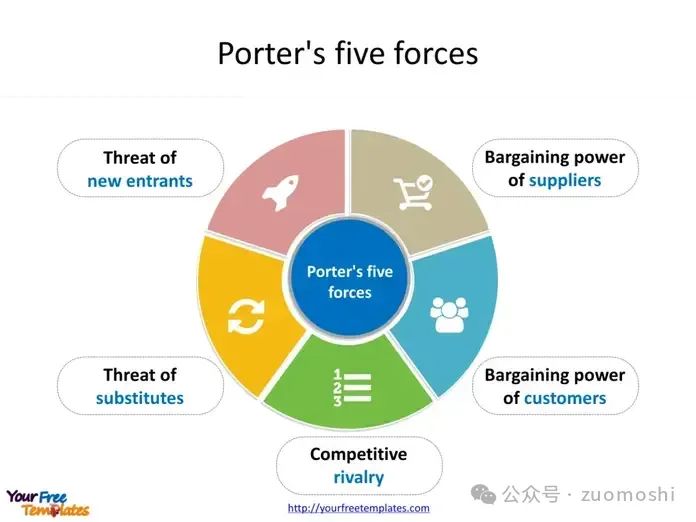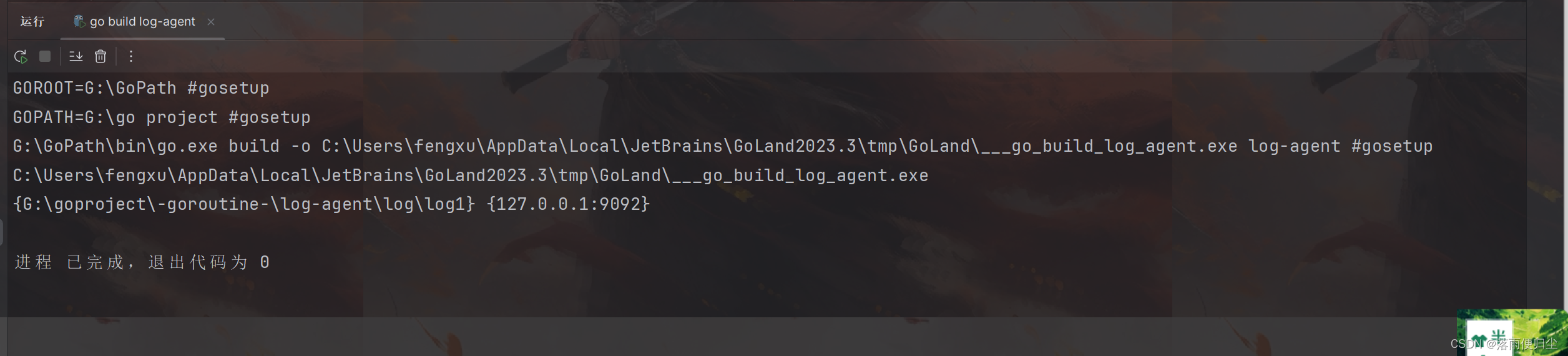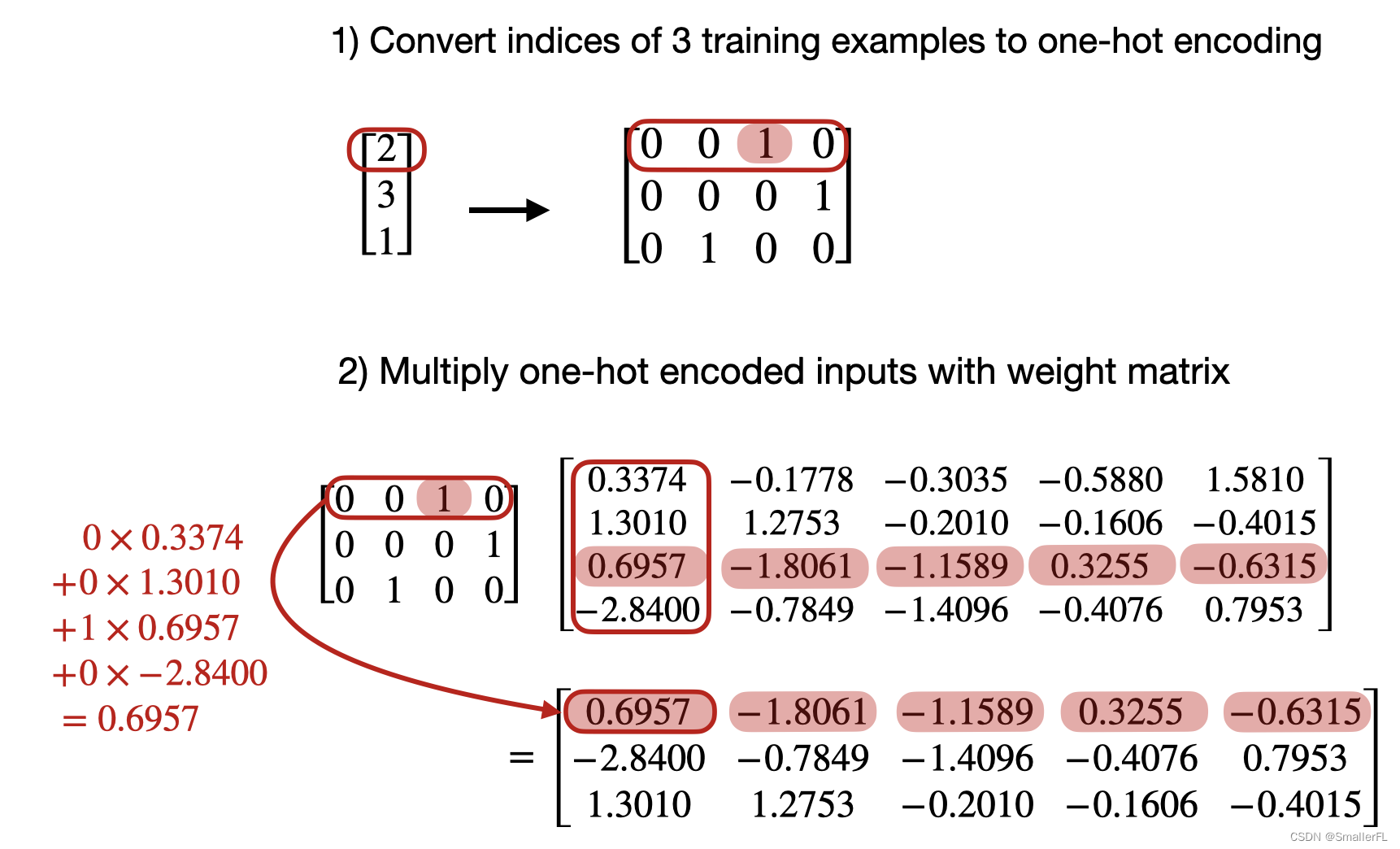一 、Node.js简介
-
Node.js是一个基于Chrome
V8引擎的JavaScript运行时环境,用于构建高性能、可扩展的网络应用程序。它发布于2009年5月,由Ryan
Dahl开发,允许使用JavaScript进行服务器端编程,使开发者能够在前后端都使用同一种编程语言。Node.js的核心库由C++编写,运行时环境非常轻量,因此具有高效的执行效率和低内存占用。Node.js采用了事件驱动和非阻塞I/O模型,这是其实现高性能和高并发的关键。通过异步非阻塞I/O操作,服务器能够高效地处理并发请求,实现高性能和低延迟。此外,Node.js使用单线程模型,通过事件循环来处理请求和I/O操作。
Node.js的特点还包括跨平台性,它可以在多个操作系统上运行,包括Windows、macOS和Linux等主流操作系统,这使得开发人员可以在不同的操作系统上开发和部署应用程序,具有良好的移植性。此外,Node.js支持模块化开发,可以通过模块来封装和复用代码,并拥有庞大而活跃的开源社区,提供了大量的第三方模块供开发者使用。
Node.js的应用场景广泛,可以用于构建轻量级、高性能的Web应用程序,如实时聊天应用、博客、论坛、社交媒体平台等。它提供了丰富的库和框架,如Express.js,可以快速开发Web服务器和API。此外,Node.js还适用于构建实时应用程序,处理大量的并发连接,并实现实时的双向通信。同时,由于Node.js对I/O操作的高效处理,它在处理大量数据和流式数据方面也表现出色。
总之,Node.js是一个强大而灵活的JavaScript运行环境,适用于各种网络应用程序的开发,特别是需要高性能、高并发和实时交互的场景。
二、Node.js安装与配置
Node.js的安装与配置主要包括以下几个步骤:
- 下载Node.js安装包:
- 首先,进入Node.js的官方网站(例如:https://nodejs.org/en/download/)下载对应系统版本的安装包。
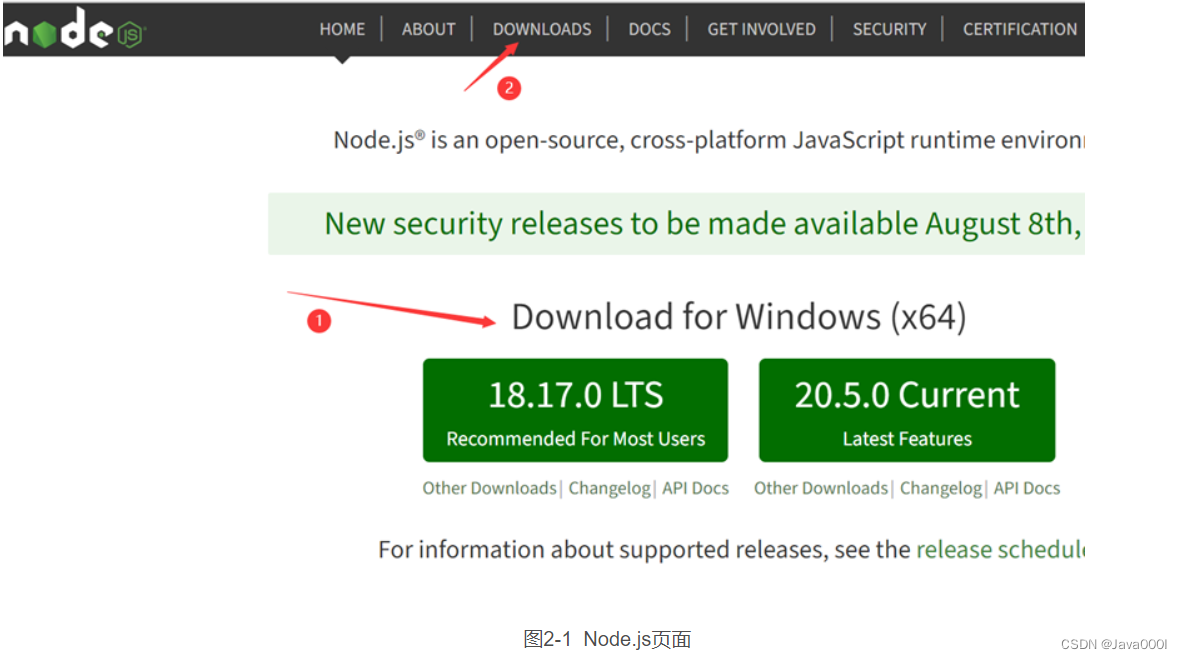
点击图2-1中②红色箭头所指处的Downloads,进入的页面如图2-2所示,提供了针对不同操作系统和硬件系统的Node.js的程序。
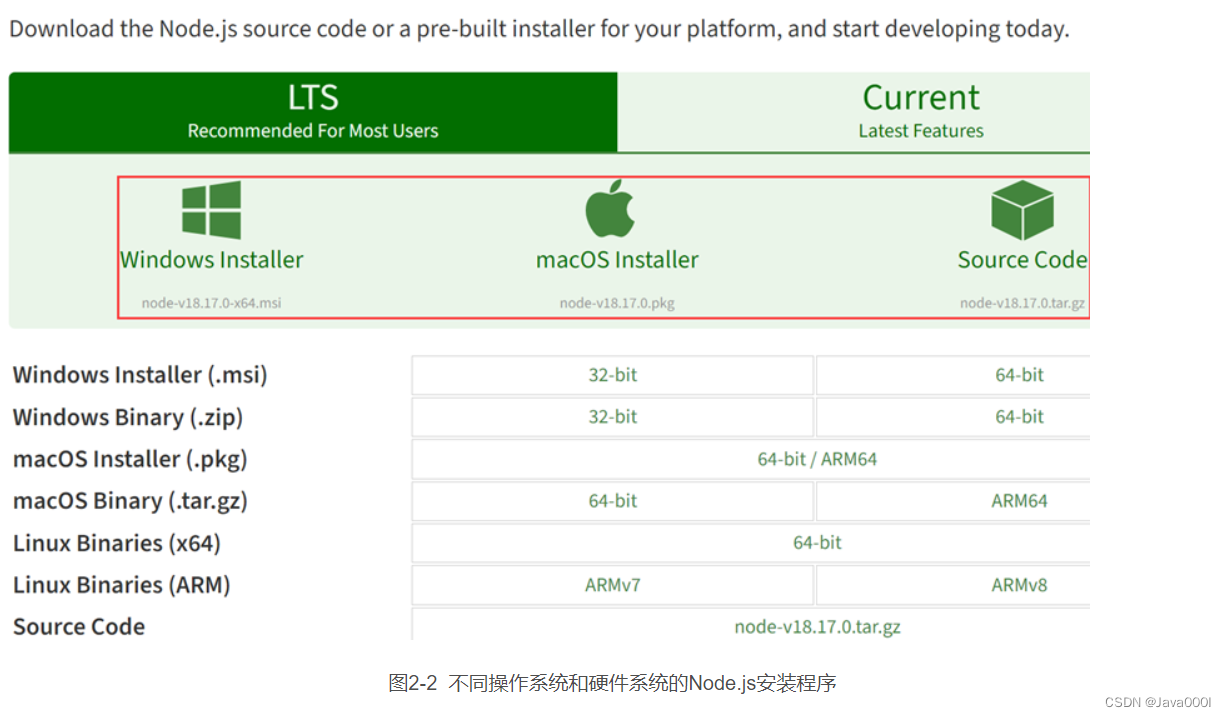
- 安装Node.js:
- 运行下载的安装包,按照提示进行安装。在安装过程中,可以选择是否将Node.js添加到系统环境变量中。如果选择添加,安装完成后Node.js会自动配置环境变量。
- 验证安装:
- 安装完成后,打开命令行窗口(CMD或PowerShell),输入
node -v来查看Node.js的版本号,如果成功显示版本号,则说明Node.js已安装成功。
- 配置环境变量(如果需要手动配置):
- 如果安装时没有选择自动添加环境变量,或者需要修改环境变量的路径,可以手动进行配置。在“我的电脑”上右键选择“属性”,然后点击“高级系统设置”,再点击“环境变量”。在系统变量中找到Path变量,编辑它,将Node.js的安装路径添加进去。
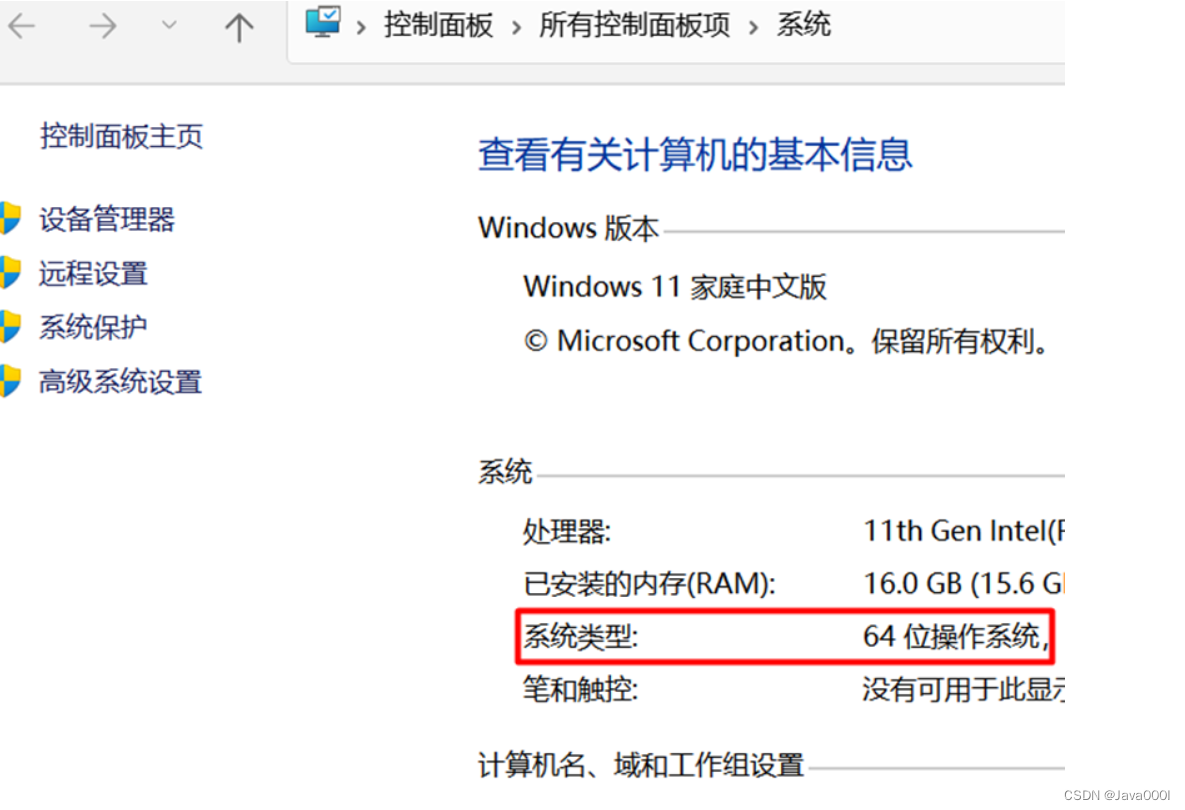
- 配置npm的全局路径和缓存路径:
- Node.js安装包自带了npm(Node Package Manager),为了方便管理npm安装的全局模块和缓存,可以配置全局路径和缓存路径。在安装Node.js的目录下创建
node_global和node_cache两个文件夹,然后在环境变量中新建一个变量名为NODE_PATH,值为Node.js安装目录下的node_modules文件夹路径。接着,编辑用户变量中的Path,将npm的全局路径改为刚刚创建的node_global文件夹的路径。 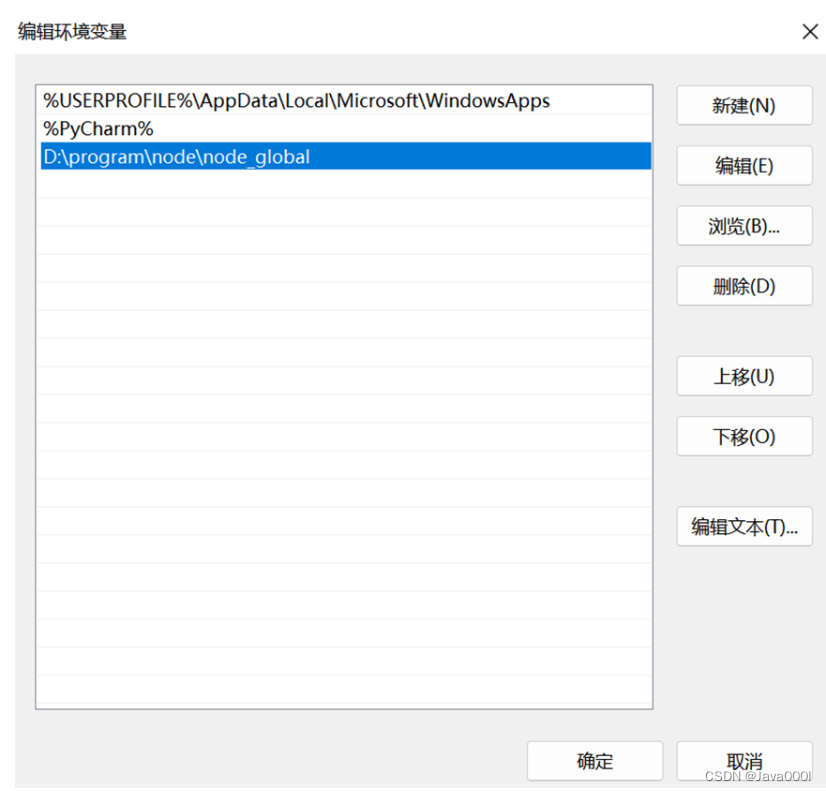
- 测试配置:
- 在命令行窗口下执行
npm install webpack -g来全局安装一个模块(这里以webpack为例),如果安装成功,说明自定义的两个文件夹已生效。可以通过npm webpack -v来查看webpack的版本号。
请注意,上述步骤可能因Node.js版本的不同而略有差异,具体操作请参考Node.js的官方文档或相关教程。此外,安装和配置过程中可能会遇到各种问题,如权限不足、路径错误等,需要根据具体错误提示进行排查和解决。